Seperti fitur Remote Play dari Sony Playstation atau Valve Steam, Xbox Remote Play memungkinkan Anda memainkan game di Xbox dari mana saja dengan internet yang cukup cepat. Ini adalah fitur hebat jika berfungsi!
Seperti semua teknologi streaming jarak jauh, banyak masalah yang bisa terjadi antara perangkat jarak jauh dan perangkat lokal Anda. Jika Anda mengalami Xbox Remote Play tidak berfungsi, lakukan langkah-langkah berikut untuk memecahkan masalah koneksi umum.
1. Apakah Anda Memenuhi Persyaratan Untuk Bermain Jarak Jauh?
Tidak semua orang dapat mengakses Xbox Remote Play. Ada beberapa persyaratan penting, dan jika Anda tidak mematuhinya, Remote Play tidak akan berfungsi:
Jika Anda tidak memenuhi persyaratan ini, ambil langkah yang diperlukan untuk memenuhi persyaratan tersebut, lalu coba lagi.
2. Menyiapkan Xbox Remote Play
Sebelum kami memecahkan masalah mengapa pemutaran jarak jauh tidak berfungsi untuk Anda, kami akan merangkum proses penyiapan fitur tersebut. Jika Anda yakin telah mengikuti semua langkah yang benar, Anda dapat melewati bagian ini.
Pertama, kami akan memastikan fitur aktif instan dan jarak jauh diaktifkan. Kami berasumsi Anda telah menyiapkan Xbox dan masuk dengan akun pengguna Xbox Anda.
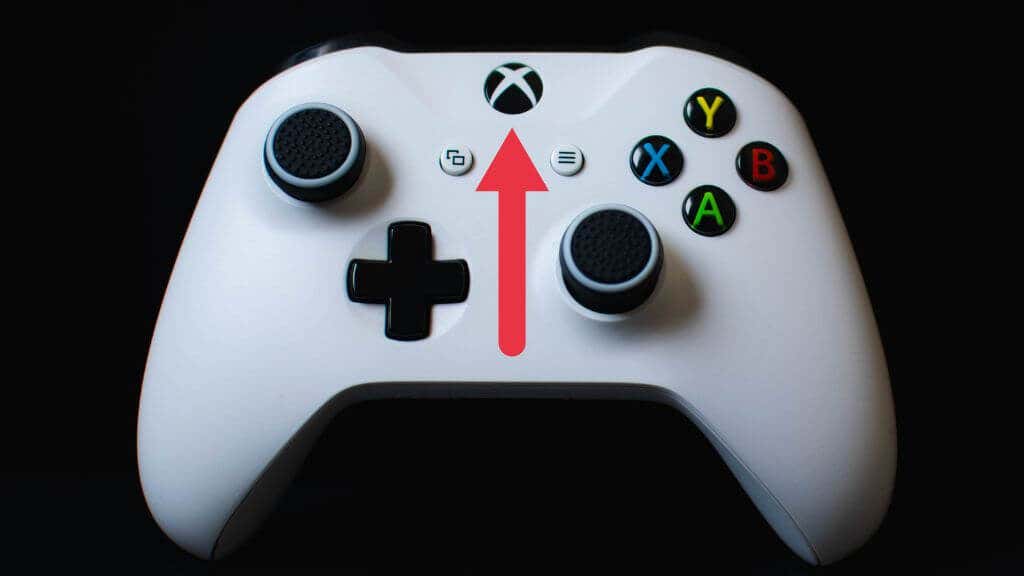
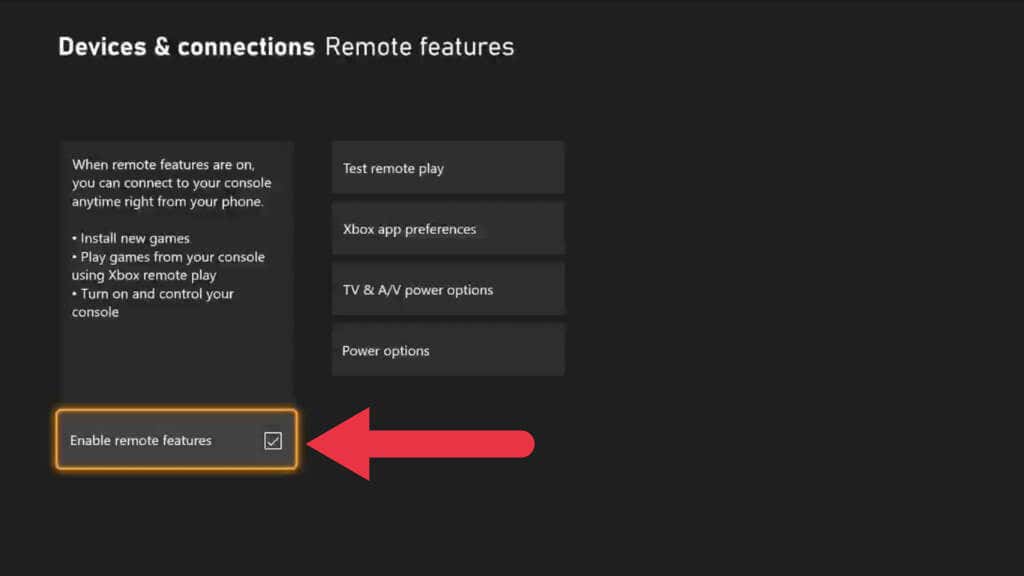
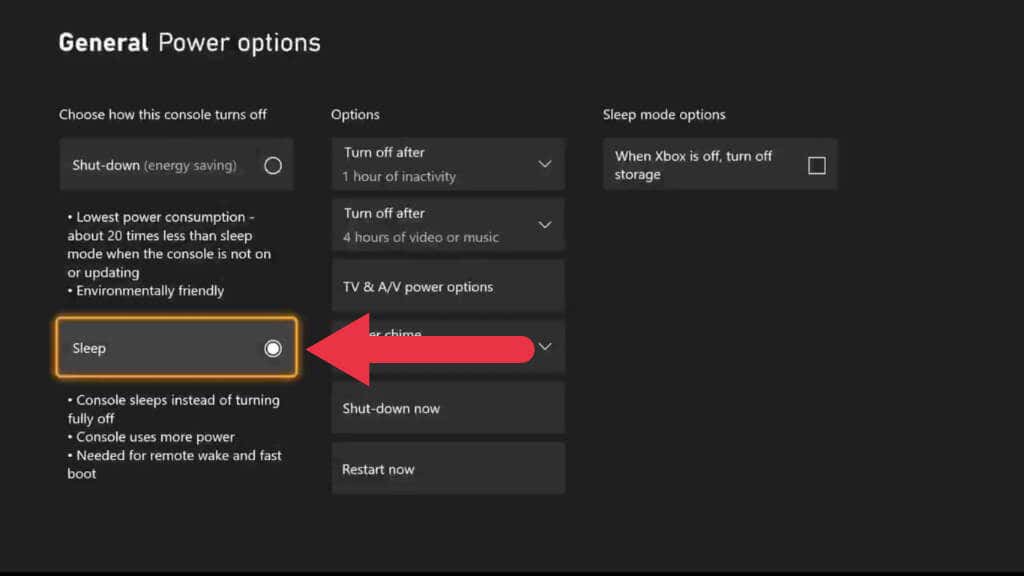
Sekarang kami telah menyiapkan Xbox untuk Remote Play, saatnya beralih ke perangkat yang akan Anda streaming.
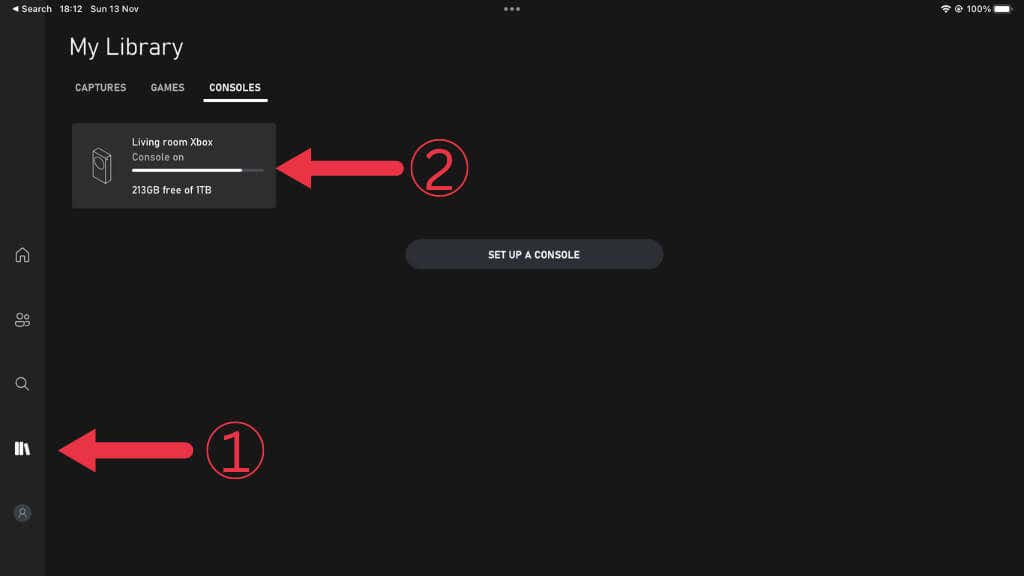
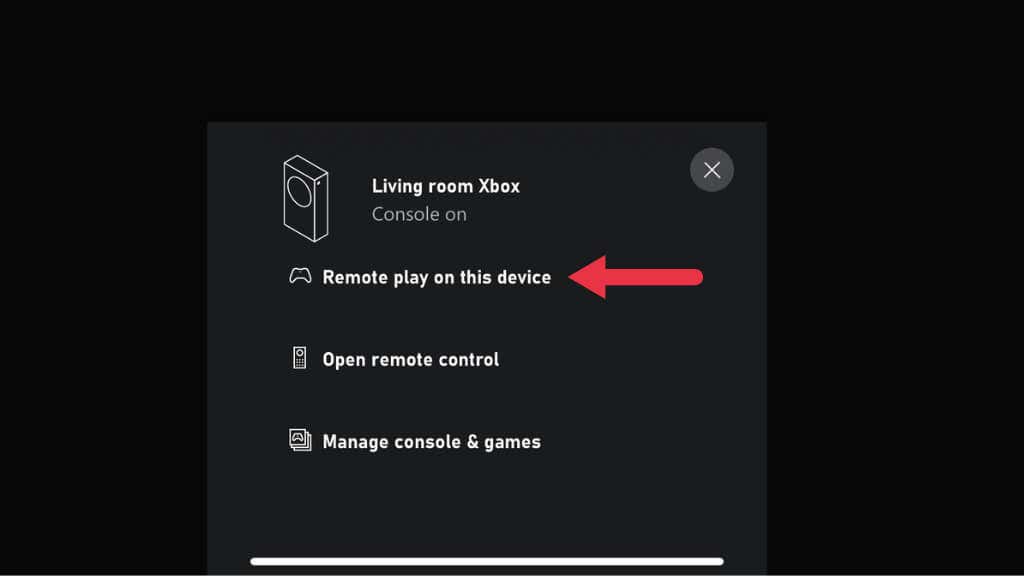
Sekarang gunakan Xbox Anda seperti biasa, namun dari jarak jauh.
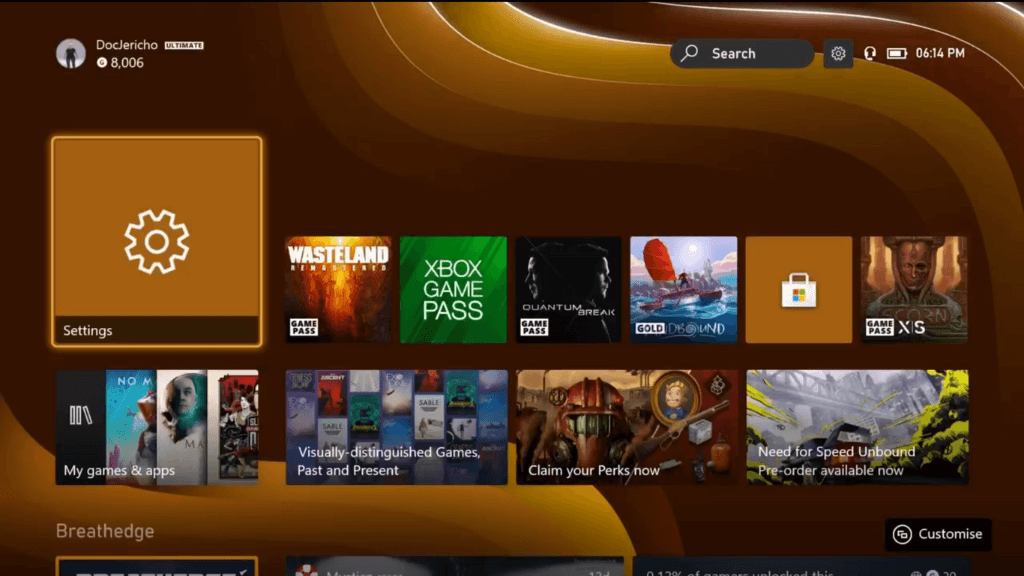
3. Game yang Kompatibel dengan Versi Sebelumnya Tidak Mendukung Permainan Jarak Jauh
Mulai November 2022, game dengan kompatibilitas mundur dari generasi Xbox dan Xbox 360 asli tidak akan berfungsi melalui Remote Play. Anda mungkin mendapatkan pesan kesalahan yang berbunyi, “Maaf, kami tidak dapat meluncurkan ini. [Judul game] tidak dapat digunakan saat Anda bermain jarak jauh. (0x87e10004).” atau yang serupa.

Tidak ada perbaikan untuk hal ini, namun setidaknya Anda dapat menikmati salah satu dari 100 game Xbox One dan Xbox Series yang berfungsi dengan permainan jarak jauh.
4. Perekaman dan Tangkapan Layar Tidak Berfungsi Saat Streaming
Meskipun Remote Play berfungsi dengan baik untuk gameplay sebenarnya, Anda mungkin menemukan kesalahan saat mencoba berbagi klip game atau mengambil tangkapan layar menggunakan fungsi berbagi Xbox. Meskipun fitur-fitur ini seharusnya berfungsi, namun dalam praktiknya tidak selalu demikian.
Salah satu solusinya adalah menggunakan fungsi tangkapan layar bawaan perangkat penerima. Misalnya, iPad yang kami gunakan saat menyusun artikel ini memungkinkan kami mengambil tangkapan layar UI Xbox, yang tidak mungkin dilakukan di Xbox itu sendiri. Ini tidak dijamin berfungsi, tetapi jika perangkat streaming Anda memiliki fitur tangkapan layar atau perekaman layar, cobalah dan lihat apakah berfungsi. Anda kemudian dapat mengedit dan membagikan konten tersebut nanti di platform media sosial, meskipun Anda tidak dapat membagikannya kembali ke jaringan Xbox.
5. Nyalakan ulang Xbox dan Router Anda
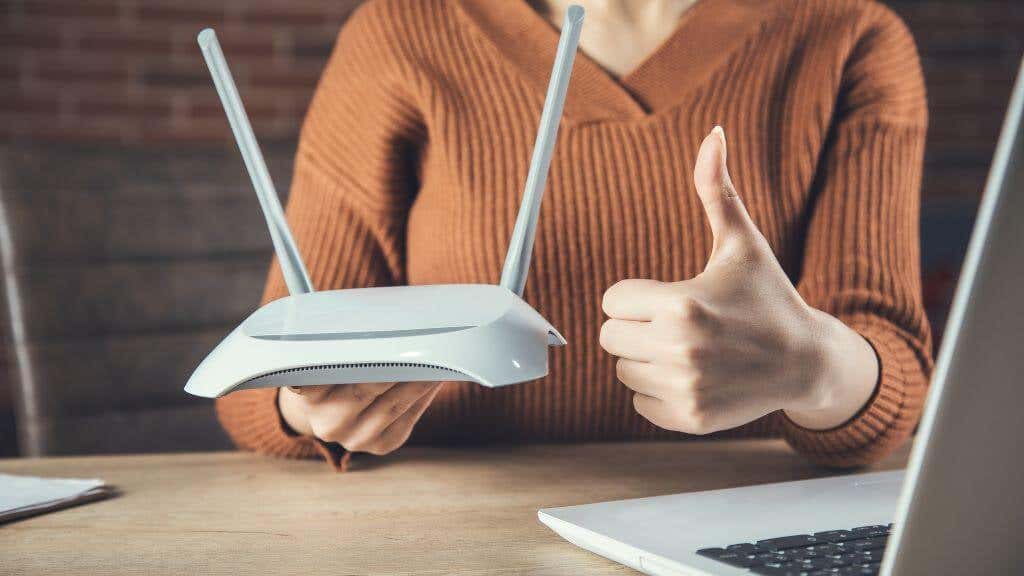
Menyetel ulang perlengkapan jaringan Anda, termasuk router dan konsol Xbox Anda, adalah cara yang baik untuk menghilangkan gangguan sementara. Tentu saja, jika Anda tidak berada di dekat Xbox Anda, hal ini tidak mungkin dilakukan. Anda harus menunggu hingga kembali ke rumah kecuali Anda memiliki router yang dapat disetel ulang dari jarak jauh menggunakan aplikasi..
6. Instal ulang Aplikasi (Atau Coba Perangkat Lain)
Sangat mudah untuk berfokus pada Xbox atau jaringan sebagai masalahnya, namun perangkat seluler atau Windows Anda bisa jadi masalahnya. Jika Anda memiliki lebih dari satu perangkat yang dapat menggunakan Remote Play, coba gunakan perangkat lain untuk melihat apakah perangkat tersebut berfungsi. Jika perangkat lain berfungsi, atau Anda tidak memiliki perangkat alternatif untuk diuji, copot pemasangan aplikasi dari perangkat Anda. Lalu buka toko aplikasi iOS, Google Play, atau Windows dan instal ulang aplikasi masing-masing.
7. Masalah Layar Hitam
Keluhan umum adalah pemain tidak melihat apa pun kecuali layar hitam setelah memulai sesi Remote Play. Anda masih dapat mendengar suara dari streaming Xbox, tetapi Anda tidak dapat melihat apa pun.
Sepertinya tidak ada alasan yang jelas untuk hal ini, yang memengaruhi aplikasi Windows dan seluler Xbox. Satu-satunya cara untuk memperbaiki masalah ini adalah dengan me-reboot Xbox, yang tidak banyak membantu saat Anda tidak di rumah!
8. Pastikan Jenis NAT Anda Benar
NAT atau Tabel Alamat Jaringan memungkinkan router Anda memastikan bahwa data dari internet mencapai perangkat yang benar di jaringan lokal Anda. Agar Remote Play berfungsi dengan baik, jenis NAT Anda harus benar.
Menurut Microsoft, idealnya, Anda harus memiliki Open NAT, dan Anda dapat memeriksa Panduan pemecahan masalah NAT untuk Xbox mereka untuk menguji konfigurasi Xbox Anda. Jika itu tidak membantu, panduan NAT kami memiliki perbaikan lainnya. Dan bagi mereka yang mengalami masalah NAT ganda, kunjungi panduan perbaikan NAT ganda kami.
9. Gunakan Koneksi Ethernet dan Wi-Fi yang Lebih Baik
Streaming video game adalah proses yang rumit. Segala kerumitan yang tidak perlu antara Xbox dan perangkat jarak jauh dapat menyebabkan terputusnya koneksi, kegagalan koneksi, atau pengalaman buruk dengan banyak kelambatan dan gambar pecah.
Cara paling efektif untuk meminimalkan masalah ini adalah koneksi kabel antara Xbox dan router Anda. Ini jauh lebih dapat diandalkan dibandingkan Wi-Fi, dan jika Anda juga dapat menggunakan koneksi Ethernet kabel untuk perangkat penerima, itu akan ideal.

Tentu saja, Anda biasanya ingin melakukan streaming ke perangkat seluler, jadi Wi-Fi adalah satu-satunya solusi praktis. Setidaknya, koneksi Wi-Fi harus 5Ghz, dan penggunaan standar Wi-Fi yang lebih baru seperti Wi-Fi 6E akan meningkatkan banyak aspek streaming game..
Anda tidak perlu memiliki koneksi kabel dari konsol ke router. Misalnya, dalam pengaturan kami, Xbox terhubung ke pod Wi-Fi mesh menggunakan Ethernet. Pod tersebut kemudian memiliki sinyal 5Ghz khusus ke seluruh jaringan mesh. Anda juga dapat menggunakan alat perluasan Ethernet powerline jika Xbox dan router Anda berjauhan.
10. Pastikan Port yang Tepat Terbuka
Remote Play adalah fitur yang memerlukan layanan jaringan Xbox agar berfungsi dengan benar. Layanan tersebut memiliki serangkaian port yang harus memungkinkan data masuk ke dan dari Xbox Anda. Ini adalah port minimum yang harus dibuka:
Lihat panduan penerusan port kami untuk informasi lebih lanjut tentang cara memeriksa port mana yang terbuka dan memastikan port yang benar diaktifkan. Berhati-hatilah saat membuka port pada router Anda karena jika Anda salah membuka port, Anda mungkin rentan terhadap peretasan atau malware.
Selain itu, perlu diingat bahwa hanya karena Anda telah membuka port di router, bukan berarti port tersebut terbuka di perangkat streaming Anda, khususnya di PC Windows. Jika Anda memiliki firewall pihak ketiga di PC atau Anda menggunakan VPN atau aplikasi pengubah jaringan lainnya di perangkat seluler, hal ini juga dapat memblokir port tertentu. Secara umum, kami menemukan bahwa menjalankan Remote Play melalui layanan VPN tetap merusak kinerja, jadi sebaiknya nonaktifkan VPN Anda atau gunakan kanalisasi terpisah untuk mengabaikannya pada aplikasi Xbox.
11. Coba Xbox Cloud Gaming saja
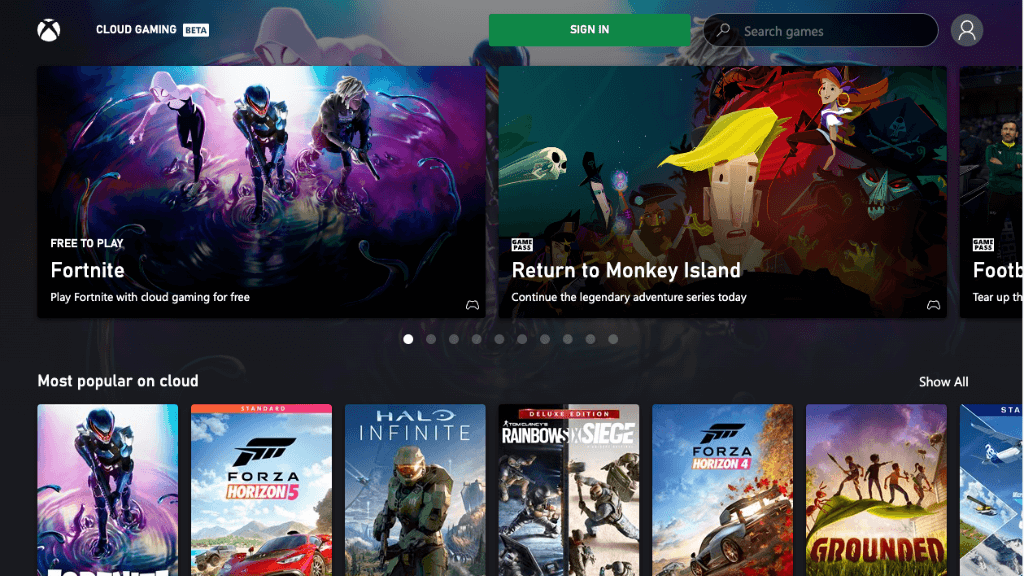
Jika pengaturan Anda saat ini tidak menghasilkan pengalaman Putar Jarak Jauh yang berfungsi atau dapat diterima, Anda dapat mempertimbangkan untuk menggunakan Layanan Xbox Cloud Gaming. Layanan berlangganan berbayar ini tersedia di wilayah tertentu tempat Xbox di pusat data Microsoft dialirkan ke perangkat seluler atau Windows Anda, bukan ke Xbox Anda sendiri. Jika Anda sudah menjadi pelanggan Xbox Tiket Permainan Ultimate, Anda sudah memiliki akses ke layanan jika Anda tinggal di salah satu area layanan.
Layanan ini tidak memerlukan pengaturan. Instal aplikasinya, masuk ke akun Xbox Anda, dan luncurkan cloud gaming. Anda bahkan tidak perlu memiliki Xbox, dan Anda akan mendapatkan manfaat dari teknologi Xbox Series X terbaru dan terhebat..
.